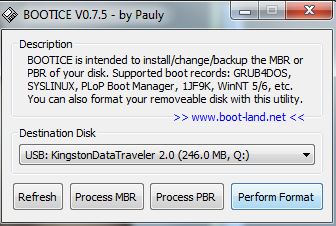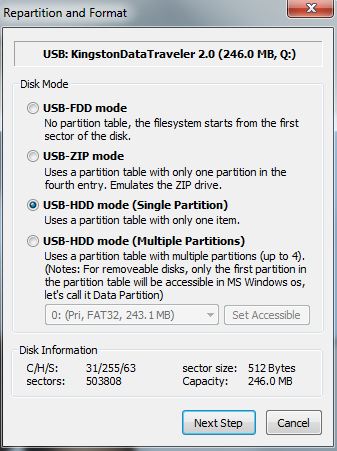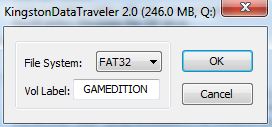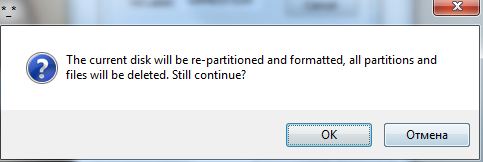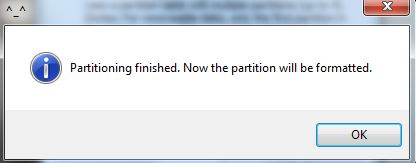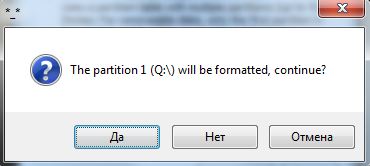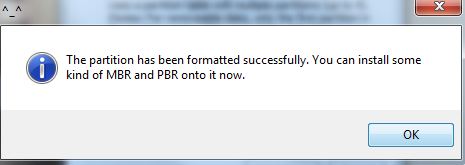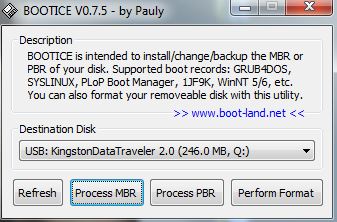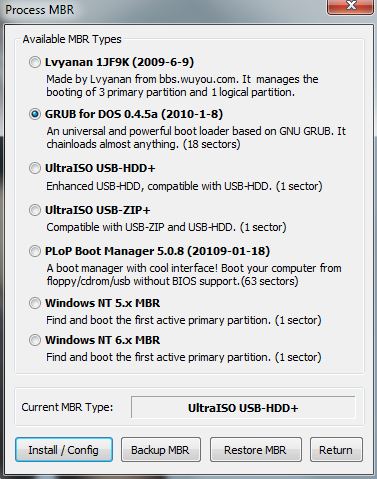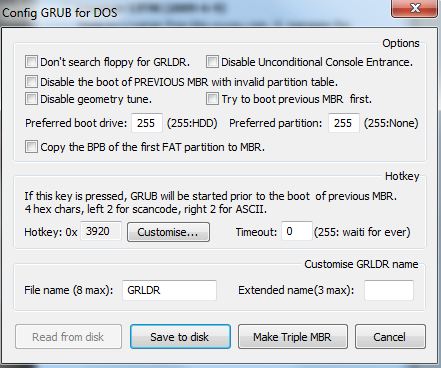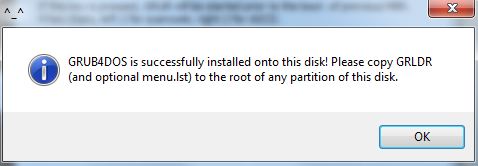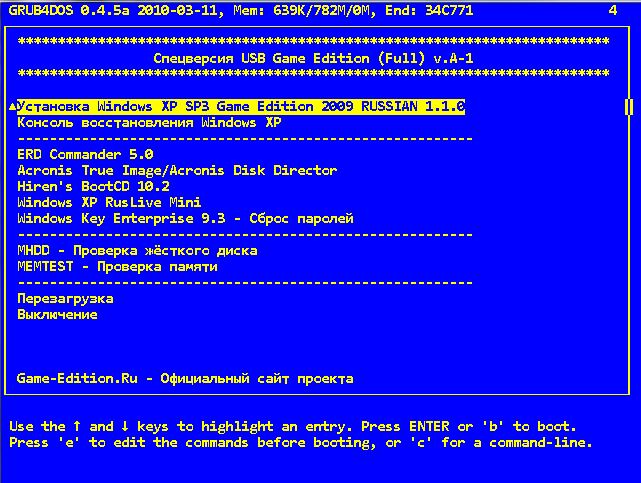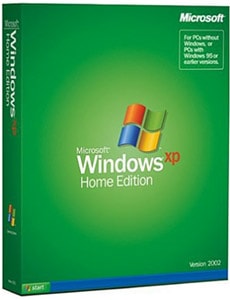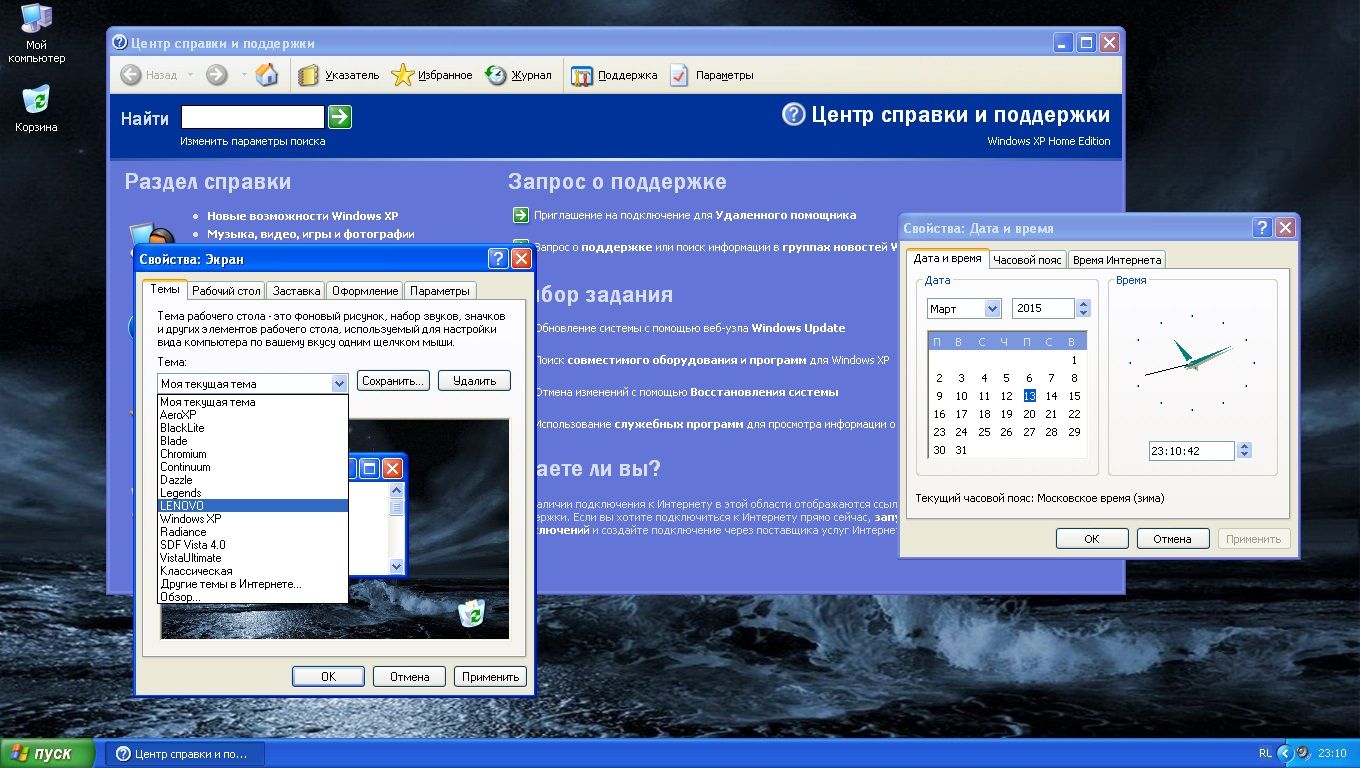Создаём загрузочную флешку с Windows XP Game Edition для ASUS Eee Pc 701
1. Скачиваем одну из спецверсий USB Game Edition: Mini версия a-1 или FULL версия A-1
2. Запускаем программу BOOTICE.EXE, выбираем вашу флешку и нажимаем на кнопку «Perform Format»:
3. Выбираем «USB-HDD mode (Single Partition)» и нажимаем «Next Step»:
4. Выбираем файловую систему «FAT32» и нажимаем «OK»:
5. Соглашаемся с полным удалением всех данных на флешке:
6. Далее из основного окна программы нажимаем на кнопку «Process MBR»:
7. В появившемся окне выбираем «GRUB for DOS 0.4.5a (2010-1-8)» и нажимаем на кнопку «Install / Config»:
8. Затем нажимаем на кнопку «Save to disk»:
9. Всё, флешка подготовлена, теперь можно устанавливать все наши файлы:
10. Перезагружаем компьютер, входим в биос и выставляем загрузку с USB (первоначальную загрузку с флешки).
Специальная версия Windows XP SP3 Game Edition 2009 Русская версия 1.1.0, подкорректированная для возможности установки с флеш накопителей (USB или SD).
Данная версия, помимо самой сборки Windows, включает в себя также «Консоль восстановления Windows», программу для проверки жёстких дисков — «MHDD» и для проверки оперативной памяти — «MEMTEST».
Спецверсия USB Game Edition (Mini) помещается на флешку объёмом от 256 Мб (вообще рекомендуется записывать сборку не более чем на 4 Гб флешку!).
Состав сборки:
— Windows XP SP3 Game Edition 2009 Русская версия 1.1.0 Pre RC3 — Специальная облегчённая, полностью рабочая версия Windows XP, которая подойдёт как для установки в качестве быстрой рабочей станции, так и в качестве игровой машины.
— Консоль восстановления Windows XP — Полезная функция Windows XP, позволяющая восстановить операционную систему в том случае, если при ее загрузке возникают проблемы (или, другими словами, когда операционная система не загружается вовсе). С помощью консоли восстановления можно форматировать разделы жесткого диска, работать с системными службами и файлами, восстанавливать главную загрузочную запись (MBR) и загрузочные сектора в том случае, если они повреждены, и многое другое. Благодаря консоли восстановления на жесткий диск компьютера можно скопировать различные системные файлы с другого носителя или настроить параметры системных служб и драйверов без загрузки Windows XP. В данной версии консоли отключён запрос ввода пароля администратора и активирована команда «set»
— MHDD — это самая популярная бесплатная программа для низкоуровневой диагностики жестких дисков. Программа поддерживает работу со всеми распространёнными интерфейсами: IDE, Serial ATA, SCSI. Также, при помощи специального драйвера (эмулятор USB->SCSI), можно получить доступ к устройствам USB. Программа позволяет производить очень точную диагностику механической части накопителя, просмотр SMART-атрибутов, низкоуровневое форматирование (Low-level format), «ремонт» дефектных секторов, различные тесты, а также содержит десятки других функций!
— MEMTEST — Предназначена для тестирования оперативной памяти компьютера. Все тесты выполняются автоматически, в бесконечном режиме, тестирование продолжается до команды о прекращении. Такой подход способствует тому, что можно основательно протестировать оперативку.
Автор сборки: VXK
Скачать Windows XP для ASUS Eee Pc 701 (Спецверсия USB Game Edition (Mini))
Letitbit.net:
Turbobit.net:
VIP-File.com:
RapidShare.com:
DepositFiles.com:
NNM-Club.ru:
ThePirateBay.org:
Специальная версия Windows XP SP3 Game Edition 2009 Русская версия 1.1.0, подкорректированная для возможности установки с флеш накопителей (USB или SD).
Данная версия, помимо самой сборки Windows, включает в себя также «Консоль восстановления Windows», программу для проверки жёстких дисков — «MHDD», для проверки оперативной памяти — «MEMTEST», «ERD Commander», «Acronis True Image», «Acronis Disk Director», «Hiren’s BootCD», «Windows XP RusLive Mini» и «Windows Key Enterprise».
Спецверсия USB Game Edition (Full) помещается на флешку объёмом от 1 Гб (вообще рекомендуется записывать сборку не более чем на 4 Гб флешку!).
В данную сборку уже включён Анти BSOD патч, без которого на некоторых машинах при установке вылетал синий экран смерти (ошибка 0x0000007B).
Состав сборки:
— Windows XP SP3 Game Edition 2009 Русская версия 1.1.0 Pre RC3 — Специальная облегчённая, полностью рабочая версия Windows XP, которая подойдёт как для установки в качестве быстрой рабочей станции, так и в качестве игровой машины.
— Консоль восстановления Windows XP — Полезная функция Windows XP, позволяющая восстановить операционную систему в том случае, если при ее загрузке возникают проблемы (или, другими словами, когда операционная система не загружается вовсе). С помощью консоли восстановления можно форматировать разделы жесткого диска, работать с системными службами и файлами, восстанавливать главную загрузочную запись (MBR) и загрузочные сектора в том случае, если они повреждены, и многое другое. Благодаря консоли восстановления на жесткий диск компьютера можно скопировать различные системные файлы с другого носителя или настроить параметры системных служб и драйверов без загрузки Windows XP. В данной версии консоли отключён запрос ввода пароля администратора и активирована команда «set»
— ERD Commander — это довольно большой набор инструментов, который предназначен для восстановления Windows XP. Когда Ваш компьютер не загружается, Вам поможет ERD Commander. Для всех разделов HDD обеспечивается полный доступ на чтение и запись. Вы можете редактировать реестр, изменять утерянные пароли администраторов, исправлять ошибки защиты, отключать нестабильно работающие драйверы и службы и многое другое. С помощью ERD Commander Вы можете устранить серьёзные неполадки, которые обычно исправляются только путём полной переустановки операционной системы.
— Acronis® True Image Enterprise Server — позволяет создавать точные образы дисков домашних компьютеров и серверов на базе Windows или Linux, включая операционную систему, базы данных и приложения. В случае сбоя системы возможно за считанные минуты произвести полное восстановление компьютера. Полное восстановление системы может производиться как на существующих, так и на новых машинах, использующих различное оборудование.
— Acronis® Disk Director Server — программный продукт, предназначенный для выполнения операций над разделами жесткого диска (создание, перемещение, слияние, деление, а также изменение их размеров), установки и управления загрузкой нескольких операционных систем и для редактирования записей на жестком диске.
— Hiren’s BootCD — Незаменимый инструмент, используемый многими компьютерными техниками и системными администраторами. В нём собраны десятки самых популярных программ и утилит для работы в режиме DOS. Это утилиты для работы с жестким диском, его восстановления и диагностики, утилиты диагностики всех узлов компьютера, файловые менеджеры, утилиты для работы в сети, а также многие другие. Hiren’s BootCD избавляет от необходимости держать под рукой десятки и десятки дисков с необходимыми в ежедневной работе программами.
— Windows XP RusLive Mini — Одна из самых быстрых Live CD, минимальная сборка с поддержкой сети и USB (RAM-загрузка, минимум RAM 192 Mb). Сборка автоматически поддерживают мультиядерные процессоры.
— Windows Key Enterprise – Позволяет «сменить» забытый пароль Администратора. Уникальной особенностью программы является возможность создания резервных копий учетных записей и их последующего отката. Так, вы можете обнулить пароль администратора, загрузиться под его учетной записью, выполнить все необходимые действия с админскими правами и восстановить пароль обратно.
— MHDD — это самая популярная бесплатная программа для низкоуровневой диагностики жестких дисков. Программа поддерживает работу со всеми распространёнными интерфейсами: IDE, Serial ATA, SCSI. Также, при помощи специального драйвера (эмулятор USB->SCSI), можно получить доступ к устройствам USB. Программа позволяет производить очень точную диагностику механической части накопителя, просмотр SMART-атрибутов, низкоуровневое форматирование (Low-level format), «ремонт» дефектных секторов, различные тесты, а также содержит десятки других функций!
— MEMTEST — Предназначена для тестирования оперативной памяти компьютера. Все тесты выполняются автоматически, в бесконечном режиме, тестирование продолжается до команды о прекращении. Такой подход способствует тому, что можно основательно протестировать оперативку.
Автор сборки: VXK
Скачать Windows XP Game Edition для ASUS Eee Pc 701:
Letitbit.net:
Turbobit.net:
VIP-File.com:
RapidShare.com:
DepositFiles.com:
NNM-Club.ru:
ThePirateBay.org:
Содержание
- Плюсы
- Windows XP SP3 Home Edition
- Установка
Пользователи нетбуков часто сталкиваются с вопросом: какую операционную систему установить на свое устройство? Для более современных моделей, естественно, выбирают 10 и 7 версию Windows. Если говорить о старых моделях или просто слабых нетбуках, самым оптимальным вариантом является Windows XP. В этой статье рассмотрим наиболее оптимальную сборку для корректной работы на старых устройствах, а также ознакомимся с установкой ОС на нетбук. Ситуацию усложняет тот факт, что на нетбуках нет дисковода, но мы постараемся упростить вам задачу.
Плюсы
Прежде всего, рассмотрим сильные стороны установки Windows XP на нетбук:
- Нетребовательна к ресурсам.
- Имеет простые настройки.
- Стабильность работы.
- Быстрая и удобная работа, пользовательский интерфейс.
- Занимает минимум места на диске.
Естественно, XP сильно устарела, и более новые операционные системы предлагают больше возможностей и функций. С другой стороны, если вы не пресследуете какие-либо специальные функции, а просто будете пользоваться компьютером в домашних целях, XP отлично подойдет, как современным устройствам, так и слабым нетбукам.
Windows XP SP3 Home Edition
Данный сборник входит в серию Service Pack 3 и отлично подходит для любых версий нетбуков.Система обладает значительными системными требованиями, что будет приятной новостью для пользователей, чьи устройства не имеют большого запаса свободной памяти. Из дистрибутива практически ничего не было вырезано, если не считать отключение некоторых служб и очистку ненужных программ. Сборку можно считать урезанной версией Professional Edition, правда работает она также на одном ядре.
Для установки на нетбук вам не понадобятся ключи активации, поэтому вы просто скачивайте на нашем сайте по ссылке внизу нужный файл.
Установка
Установка ОС немного отличается от инсталляции на ПК по причине отсутствия дисковода. Рассмотрим способ установки с помощью загрузочной флешки.
Для начала нам нужно:
- Флеш-накопитель и образ системы в формате ISO.
- Драйверы производства Intel, если чипсеты того же изготовителя.
- Microsoft .Net Framework.
Теперь пошагово рассмотрим установку XP на нетбук.
- Вставляем флешку и перезагружаем компьютер.
- Заходим в BIOS и с помощью стрелок открываем «BOOT».
- Переместить USB HDD в самый верх с помощью кнопок, предложенных внизу окна.
- При появлении следующего окна выбираем первую надпись. Вторая отвечает за восстановление системы.
- Нажимая на F8, мы соглашаемся с лицензией.
- Далее выбираем раздел HDD.
- В выборе варианта форматирования выбираем «Быстрое».
Далее начнется загрузка данных на нетбук. По окончанию перезагрузится ПК и начнется установка операционной системы. Установка занимает около 40 минут. По завершению вы можете ввести имя, установить пароль и приступить к работе на Windows XP.
Ниже мы предложим ссылку на оригинальную сборку XP и Home Edition SP3 для более слабых нетбуков. Скачивание производится через торрент-трекер. Вам не нужно ничего платить и активировать: просто скачайте и приступайте к установке.
Пользователи нетбуков часто сталкиваются с вопросом: какую операционную систему установить на свое устройство? Для более современных моделей, естественно, выбирают 10 и 7 версию Windows. Если говорить о старых моделях или просто слабых нетбуках, самым оптимальным вариантом является Windows XP. В этой статье рассмотрим наиболее оптимальную сборку для корректной работы на старых устройствах, а также ознакомимся с установкой ОС на нетбук. Ситуацию усложняет тот факт, что на нетбуках нет дисковода, но мы постараемся упростить вам задачу.
Плюсы
Прежде всего, рассмотрим сильные стороны установки Windows XP на нетбук:
- Нетребовательна к ресурсам.
- Имеет простые настройки.
- Стабильность работы.
- Быстрая и удобная работа, пользовательский интерфейс.
- Занимает минимум места на диске.
Естественно, XP сильно устарела, и более новые операционные системы предлагают больше возможностей и функций. С другой стороны, если вы не пресследуете какие-либо специальные функции, а просто будете пользоваться компьютером в домашних целях, XP отлично подойдет, как современным устройствам, так и слабым нетбукам.
Windows XP SP3 Home Edition
Данный сборник входит в серию Service Pack 3 и отлично подходит для любых версий нетбуков.Система обладает значительными системными требованиями, что будет приятной новостью для пользователей, чьи устройства не имеют большого запаса свободной памяти. Из дистрибутива практически ничего не было вырезано, если не считать отключение некоторых служб и очистку ненужных программ. Сборку можно считать урезанной версией Professional Edition, правда работает она также на одном ядре.
Для установки на нетбук вам не понадобятся ключи активации, поэтому вы просто скачивайте на нашем сайте по ссылке внизу нужный файл.
Установка
Установка ОС немного отличается от инсталляции на ПК по причине отсутствия дисковода. Рассмотрим способ установки с помощью загрузочной флешки.
Для начала нам нужно:
- Флеш-накопитель и образ системы в формате ISO.
- Драйверы производства Intel, если чипсеты того же изготовителя.
- Microsoft .Net Framework.
Теперь пошагово рассмотрим установку XP на нетбук.
- Вставляем флешку и перезагружаем компьютер.
- Заходим в BIOS и с помощью стрелок открываем «BOOT».
- Переместить USB HDD в самый верх с помощью кнопок, предложенных внизу окна.
- При появлении следующего окна выбираем первую надпись. Вторая отвечает за восстановление системы.
- Нажимая на F8, мы соглашаемся с лицензией.
- Далее выбираем раздел HDD.
- В выборе варианта форматирования выбираем «Быстрое».
Далее начнется загрузка данных на нетбук. По окончанию перезагрузится ПК и начнется установка операционной системы. Установка занимает около 40 минут. По завершению вы можете ввести имя, установить пароль и приступить к работе на Windows XP.
Ниже мы предложим ссылку на оригинальную сборку XP и Home Edition SP3 для более слабых нетбуков. Скачивание производится через торрент-трекер. Вам не нужно ничего платить и активировать: просто скачайте и приступайте к установке.
-
Файлы 16
-
- Операционная система
-
- Windows XP
-
- Операционная система
-
- Windows XP
- MS-DOS
-
- Операционная система
-
- Windows XP
-
- Операционная система
-
- Windows XP
- MS-DOS
-
- Операционная система
-
- Windows XP
- MS-DOS
-
- Операционная система
-
- Windows XP
- Версия
-
V8.3.0.1013
32-bit
-
- Операционная система
-
- Windows XP
-
- Операционная система
-
- Windows XP
- Версия
-
V5.10.0.5477
32-bit
-
- Операционная система
-
- Windows XP
- Версия
-
V6.14.10.4704
32-bit
-
- Операционная система
-
- Windows XP
- Версия
-
V2.5.6000.5
32-bit
-
- Операционная система
-
- Windows XP
-
- Операционная система
-
- Windows XP
-
- Операционная система
-
- Windows XP
-
- Операционная система
-
- Windows XP
- MS-DOS
-
- Операционная система
-
- Windows XP
- MS-DOS
-
- Операционная система
-
- Windows XP
- MS-DOS
Содержание
- Asus 700 eee pc series windows
- Установка разных ОС на нетбук Asus eee pc
- Установка виндовс 7 на нетбук асус
- Создание установочного Windows 7 USB Flash накопителя
- Пошаговая инструкция по созданию загрузочной флешки
- Загрузка с установочного USB Flash накопителя на нетбуке
- Как установить Windows XP на нетбук asus eee pc
- Подготовка загрузочной флешки
- Установка операционной системы XP на нетбук asus
- Дистрибутивы Linux для нетбука
- Установка и настройка Ubuntu на Asus EEE PC
- Характеристики нетбука Asus 700
- Технические характеристики asus eee pc 700
- Обзор нетбука асус
- Asus 700 eee pc series windows
Подумал я немного и понял — ни Асус еее, ни Виа Нанобук не являются тем, что бы я хотел приобрести за свои кровные. А вот что бы хотел имеет следующие свойства:
1. экран — качественный с разрешением 1024х600 или чуть больше при диагонали 8»-10», с сенсорной панелью и поворотным механизмом для превращения в планшет
2. память — оперативка 512, жесткий большой не нужен, гигов 20-30
3. проц типа Via C7-ULV или нечто похожее, с нормальной роизводительностью для обеспечения работы ХР и нетяжелых программ (зачем в таких малышах нужен двухядерник и Виста в упор не понимаю) и пассивной/тихой системой охлаждения
4. интерфейсы: WiFI, Bluetooth, Ethernet, USB, нелишним посчитаю 1394, выход на монитор
5. отдельный DVD привод на usb или 1394
6. полноценный аккумулятор на 6 и больше часов автоноомной работы
7. вес непринципиален, больше 2 кило все равно не выйдет
8. видео — достаточно простое, но с поддержкой Direct3D, скажем 8-й версии минимум
9. цена — не может быть такой, как у ЕееРС, но в районе 700$ думаю такая вещь стоить может, при желании производителя
Вот таким должен быть ноут, чтобы представлять для меня нечто большее, чем интерес
А можно поподробнее, что за XP Game Edition?
Сообщение отредактировал Sungod — 06.11.07, 17:02
Яндекс) найдется все)
Мне не приглянулась, так как нужна винда вся с потрохами. А так выход, для тех кому линь больше по душе, а в игры играть хочется =)
Установка разных ОС на нетбук Asus eee pc
Нетбук является мобильной, легкой и компактной разновидностью компьютера. Компактность техники обусловлена маленьким экраном и отсутствием CD/DVD-привода. Благодаря обилию съемных накопителей передача информации между устройствами не вызывает трудностей. Проблему может представлять установка или переустановка операционной системы. Поэтому нужно знать, как на нетбук asus eee pc установить windows 7 с флешки.
Установка виндовс 7 на нетбук асус
Установка виндовс на нетбук без дисковода вызывает ряд сложностей у пользователей. Выйти из ситуации можно несколькими способами:

- установить Windows по сети;
- клонировать жесткий диск с программной средой на винчестер нетбука;
- подключить внешний DVD-дисковод;
- установить операционную систему с флешки.
Популярным среди пользователей является последний вариант, так как требует минимум расходов и усилий. Перед началом установки необходимо определиться, какое программное обеспечение поставить на нетбук: виндовс, линукс или андроид. После выбрать версию и разрядность. Чаще всего владельцы нетбуков устанавливают Windows 7. Разрядность зависит от технических характеристик компьютера. Для моделей с оперативной памятью больше 4 Гб подойдет 64-битная ОС, в остальных случаях ставится 32-битная версия.
Создание установочного Windows 7 USB Flash накопителя
После того как пользователь определился с версией системы, наступает подготовительный этап. Нужно иметь при себе:
- ISO-образ Windows, соответствующий разрядности нетбука;
- программу для записи образов;
- Накопитель USB Flash с объемом памяти не менее 4 гб.
Получить семерку можно 2 способами:
- купить официальную версию на сайте Microsoft;
- загрузить сборку с торрента или файлообменной сети.
Первый вариант обеспечит пользователя стабильным программным обеспечением от производителя, а второй — даст возможность получить более облегченную версию или ОС с предустановленным набором программ.
Пошаговая инструкция по созданию загрузочной флешки
Для записи ISO-образа программного обеспечения рекомендуется использовать программу Windows 7 USB/DVD Download Tool от Microsoft. Утилита является официальным продуктом от производителя операционной системы и проста в управлении.
Пошаговая инструкция состоит из следующих этапов:
- Скачать и запустить Windows 7 USB/DVD Download Tool. В появившемся окне программы указать путь к образу на компьютере. Кликнуть Next.
- Выбрать тип устройства, на которое нужно записать Windows. Для создания загрузочного накопителя выбрать USB device.
- Если в нетбук подключено несколько устройств одновременно, то в следующем окне нужно выбрать, на какую флешку записать образ и нажать Begin copying.
- Появится сообщение о том, что вся информация с накопителя будет стерта. Потребуется подтвердить действие.
- В следующем окне начнется запись системы. Процесс длится до 15 минут.
По окончании загрузки появится сообщение о завершении операции.
Загрузка с установочного USB Flash накопителя на нетбуке
Перед началом установки Windows необходимо сделать резервные копии важных файлов и документов. Нужно выполнить следующий порядок действий:
- Вставить загрузочный накопитель в USB-порт.
- Перезагрузить (включить) нетбук.
- Зайти в Bios Asus путем нажатия F2. Найти раздел Boot или Advancet BIOS Features.
- В пункте Boot Device Priority на первое место выставить USB-накопитель.
- Нажать F10 и Esc, дождаться перезагрузки.
После перезапуска нетбука Асус появится окно с предварительной загрузкой системы. По окончании появится окно установки Windows, в котором нужно установить региональные параметры: регион, формат времени и денежных единиц, язык и раскладку клавиатуры. По окончании кликнуть «Далее». В следующем окне нажать «Установить» и принять правила лицензионного соглашения.
Следующим шагом выбрать режим установки «Полная установка». Данный режим полностью удалит старые данные с системного диска и запишет новые. В появившемся меню следует выбрать раздел жесткого диска, на который запишется ОС.
При необходимости диск можно разбить на несколько томов с помощью кнопки «Настройка диска». После внесения настроек кликнуть «Далее». Начнется установка Windows. Необходимо дождаться завершения процесса.
По окончании процесса компьютер перезагрузится, высветится приветственное окно Windows. Первый запуск системы может занять до 10 минут за счет подготовки системных файлов и запуска служб. Накопитель необходимо извлечь. В процессе настройки нетбук может несколько раз произвольно перезапуститься. Затем система предложит дать имя компьютеру и установить пароль учетной записи, ввести номер лицензии, установить параметры защитника, настроить время и подключиться к интернету.
Как установить Windows XP на нетбук asus eee pc
Принцип установки Windows XP идентичен установке семерки: сохраняются важные документы, создается загрузочная флешка, производится инсталляция Windows.
Подготовка загрузочной флешки
Запись ISO-образа производится на пустой отформатированный накопитель с помощью программы WinSetupFromUSB. Нужно выполнить такую последовательность операций:
- Запустить WinSetupFromUSB.
- Выбрать папку с файлами системы.
- Выбрать из выпадающего списка USB Disk Selection.
- Кликнуть по кнопке GO. Откроется окно с прогрессом записи.
В конце программа сообщит об успехе операции.
Установка операционной системы XP на нетбук asus
Для инсталляции Windows XP необходимо выполнить следующее:
- Вставить загрузочный флеш-носитель в разъем нетбука.
- Включить (перезагрузить) устройство.
- Во время Power On Self Test нажать кнопку F2.
- В появившемся списке выбрать загрузку с накопителя.
- После появления списка операционных систем выбрать Enter.
- Дождаться завершения установки.
- Следуя подсказкам инсталлятора, внести настройки пользователя.
Дистрибутивы Linux для нетбука
Linux является облегченной системой, которая пользуется популярностью у компьютеров с небольшой оперативной памятью. Существует несколько дистрибутивов:
Установка и настройка Ubuntu на Asus EEE PC
Установка Linux Ubuntu происходит следующим образом:
- ОС скачивается с официального сайта.
- Образ записывается на флешку с помощью Unetbootin в Windows. На Линукс выбрать «Система», «Администрирование», «Создание загрузочного диска».
- Вставить в USB разъем Eee PC накопитель и включите нетбук. В BIOS изменения не вносятся, нужно нажать Esc. Появится меню, в котором необходимо выбрать загрузку с внешнего носителя.
- Начнется установка Ubuntu. Нужно следовать рекомендациям загрузчика и вносит данные о системе и пользователе.
- Установка драйверов происходит с Disk Drives.
По умолчанию после установки Ubuntu верхняя и нижняя панели будут активированы. Вносить изменения в настройки следует после полной установки версии Linux.
Характеристики нетбука Asus 700
Модельный ряд мини-компьютеров ежегодно пополняется новыми устройствами. Выпущенный в 2008 г. asus 700 — нетбук, характеристики которого свойственны устройству из семейства компактных ПК. В то время это был инновационный прорыв по компактности, конструктивному решению, времени автономной работы при крайне бюджетной цене.
Технические характеристики asus eee pc 700
Поговорка людей с мобильным образом жизни гласит: «Что для стационарного ПК о’кей, то для нетбука — не совсем».
Соответствие своим функциям 700-й выполняет в полной мере, имея при этом несложную конфигурацию по сравнению с офисными и домашними собратьями.
- процессор: Intel Celeron M, тактовая частота 800 МГц;
- ОЗУ: 256 или 512 Мбайт;
- монитор (дисплей): 7″ VGA+ с нестандартным разрешением 800×480 пикселей;
- видеоадаптер: Intel UMA или Intel Express;
- внешняя память: кардридер;
- HDD: Flash Storage 2 GB;
- Порты: 3 USB, VGA, RJ-45 (Ethernet), аудио;
- Передача данных: Wi-Fi (802.11b/g);
- ОС: Windows XP;
- линейные размеры, вес: 225x160x32 мм; 0,95 кг;
- звук: 2 встроенные колонки и микрофон.
- время автономной работы: 3 ч. (паспортное).
Обзор нетбука асус
Модель Eee PC 700 является компактной по размерам и доступной по цене для широкого круга пользователей.
- Работа в сети Интернет. Аккумуляторные батареи позволяют вести серфинг в автономном режиме до 3 часов, что удобно при поездке на машине и в любом другом месте.
- Обработка почты (отправка и получение e-mail-сообщений) в электронных почтовых сервисах.
- Работа с офисными программами. При тестировании получены результаты максимальной выносливости батареи: нетбук проработал 3,5 часа.
- Во время досуга доступны чтение онлайн, прослушивание музыки, несложные игры.
- Качественная пластмасса корпуса и разные цветовые решения модели (белый, черный, розовый, перламутр и др.) способствуют проявлению личных симпатий у покупателя.
- Скругленные и скошенные грани устройства создают ощущение меньшей его толщины.
- Крепление крышки и нижней части выполнено в виде цилиндра, вытянутого на всю ширину нетбука, и смотрится гармонично со всей конструкцией.
- В первых партиях размер экрана составлял 7 дюймов. Остальное свободное место лицевой панели занимала полоса пластика иного цвета, чем у корпуса (черный и белый колеры). Более современные модели Eee PC получили 8- и 9-дюймовые дисплеи.
- Динамики расположены в боковых окантовках монитора под декоративными решетками. Их местонахождение обеспечивает хорошую слышимость для пользователя. Сила звука невелика, поэтому при наличии внешнего шума можно подключить наушники.
- Вес 700-го Асуса привлекает внимание женщин и школьников (всего 920 гр. и 1,05 кг с батареей).
- Блок питания маленький и включается напрямую в розетку. В комплект входит универсальная вилка с переходником для розеток других модификаций (не российских). Это позволяет брать гаджет в зарубежную поездку.
- На переднем торце корпуса расположены индикаторы работы систем (питание, жесткий диск, верхний и нижний регистры клавиш, состояние Wi-Fi).
- На правой боковой поверхности корпуса — замок Кенсингтона.
- В комплекте имеется чехол.
В базовой конфигурации есть встроенные веб-камера и микрофон.
Их удобно применять для:
- проведения видеоконференций;
- онлайн-общения в сети;
- осуществления звонков через интернет (в начальной комплектации есть Skype).
- Три разъема USB 2.0. Их количество удовлетворяет всем потребностям мобильной машины.
- Eee PC 700 имеет стандартный выход VGA. Это позволяет подключать внешний монитор (телевизор, экран). Функция востребована для работы в команде и при проведении презентации.
- Кардридер: для карт формата SD и MMC.
Внешнюю передачу данных обеспечивают:
- полнофункциональная;
- клавиши меньше стандартных (у ПК и ноутбука), их ход умеренно мягкий;
- слепой метод печати практически невозможен.
- снабжен зоной вертикальной прокрутки;
- обладает хорошей чувствительность и точностью попадания.
Дисплей ASUS 700 первых выпусков:
- размер: 7″ по диагонали;
- разрешение: 800х480;
- воспроизведение цвета: 32 бит.
Дополнительная информация с тестов:
- Машина показывает производительность, соответствующую комплектации.
- Удовлетворительное время автономной работы.
- Шум минимальный.
- Нагрев корпуса средний (min 30 С°, max 34 С°).
Стоимость нового нетбука первоначально составляла 216-250 у.е. (в зависимости от комплектации). В 2019 г. восстановленные ASUS 700-й серии продаются по 2500-2800 руб.
Их невысокая цена обусловлена минимальной комплектацией. При этом большинство экспертов и пользователей отмечают приятный дизайн устройства и надежность сборки (в некоторых тестах его роняли, имитируя падение со стола на пол, и он продолжал работать).
Asus 700 eee pc series windows
Подумал я немного и понял — ни Асус еее, ни Виа Нанобук не являются тем, что бы я хотел приобрести за свои кровные. А вот что бы хотел имеет следующие свойства:
1. экран — качественный с разрешением 1024х600 или чуть больше при диагонали 8»-10», с сенсорной панелью и поворотным механизмом для превращения в планшет
2. память — оперативка 512, жесткий большой не нужен, гигов 20-30
3. проц типа Via C7-ULV или нечто похожее, с нормальной роизводительностью для обеспечения работы ХР и нетяжелых программ (зачем в таких малышах нужен двухядерник и Виста в упор не понимаю) и пассивной/тихой системой охлаждения
4. интерфейсы: WiFI, Bluetooth, Ethernet, USB, нелишним посчитаю 1394, выход на монитор
5. отдельный DVD привод на usb или 1394
6. полноценный аккумулятор на 6 и больше часов автоноомной работы
7. вес непринципиален, больше 2 кило все равно не выйдет
8. видео — достаточно простое, но с поддержкой Direct3D, скажем 8-й версии минимум
9. цена — не может быть такой, как у ЕееРС, но в районе 700$ думаю такая вещь стоить может, при желании производителя
Вот таким должен быть ноут, чтобы представлять для меня нечто большее, чем интерес
А можно поподробнее, что за XP Game Edition?
Сообщение отредактировал Sungod — 06.11.07, 17:02
Яндекс) найдется все)
Мне не приглянулась, так как нужна винда вся с потрохами. А так выход, для тех кому линь больше по душе, а в игры играть хочется =)